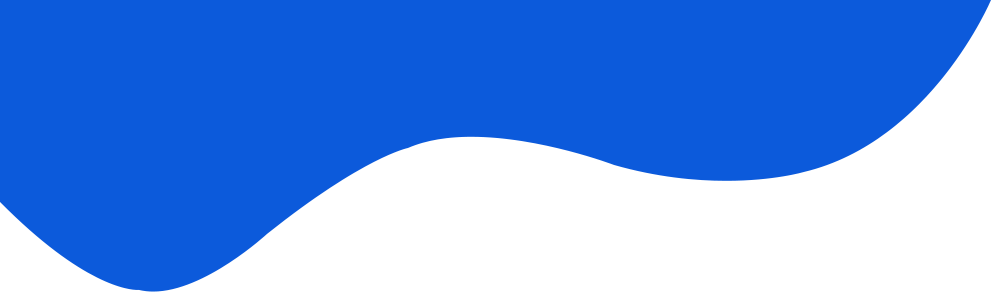Generalidades
En el presenté articulo se describirá el proceso de instalación de un perfil de Process Center en una configuración del tipo Single Cluster, esta configuración es la mas sencilla y en ella todos los componentes y servicios escalan simétricamente en la medida que se incorporan nodos al cluster. Utilizaremos un solo equipo, por tanto convivirán las instancias de WebSphere Application Server correspondientes al Deployment Manager y al Process Center.
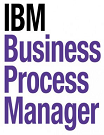
Servidor de bases de datos
Será necesario contar con un servidor de base de datos, en nuestro caso utilizaremos un servidor IBM DB2 Enterprise Edition v10.5 FP 3.
Obtención del software requerido para llevar a cabo la instalación
El software debe ser descargado desde IBM Passport Advantage o desde el Software Access Catalog dependiendo si quien descarga el software es un cliente o un partner de IBM, la siguiente tabla recopila los números de partes que deben descargarse:
| Componente | Parte | Archivo | Tamaño |
| IBM Business Process Manager Standard V8.5.5 for Windows 64bit (1 of 3) Multilingual | CN07TML | BPM_Std_V855_Windows_1_of_3.zip | 1,381,330,729 bytes |
| IBM Business Process Manager Standard V8.5.5 for Windows 64bit (2 of 3) Multilingual | CN07UML | BPM_Std_V855_Windows_2_of_3.zip | 2,515,976,917 bytes |
| IBM Business Process Manager Standard V8.5.5 for Windows 64bit (3 of 3) Multilingual | CN07VML | BPM_Std_V855_Windows_3_of_3.zip | 859,427,855 bytes |
| IBM DB2 Server V10.5 for Windows on AMD64 and Intel EM64T systems (x64) Multilingual | CIW3YML | DB2_Svr_10.5.0.3_Win_x86-64.exe | 1,124,447,744 bytes |
Descompresión de los archivos de instalación
Se deberá elegir una ubicación temporal, en nuestro caso C:\Install\BPM_Std_V855, para descomprimir en ella todos los archivos del paquete de instalación de IBM BPM 8.5.5 Standard.
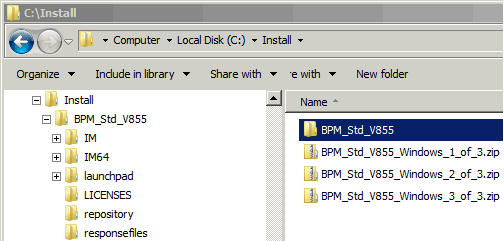
Crear archivo de respuesta para la instalación
En primer lugar tendremos que crear un archivo que denominaremos bpm_install_response.xml en la ubicación C:\Install como copia del archivo bpmStd_win_response_admin_64bit.xml ubicado en el directorio C:\Install\BPM_Std_V855\repository\responsefiles\BPM, este será el archivo que utilizaremos como archivo de respuesta para la instalación de IBM BPM 8.5.5 Standard.
cd C:\Install copy C:\Install\BPM_Std_V855\repository\responsefiles\BPM\bpmStd_win_response_admin_64bit.xml bpm_install_response.xml
Luego realizaremos el reemplazo de los directorios configurados en el archivo bpm_install_response.xml, de esta forma mostraremos que utilizando archivos de respuesta se tiene mayor control de la instalación:
| Valor original | Nuevo valor |
| C:/IBM/InstallationManager/eclipse | C:/IBM/IM/eclipse |
| C:/IBM/BPM/v8.5 | C:/IBM/BPM85 |
Por último debemos "descomentar" la línea <preference value="C:/IBM/IMShared" name="com.ibm.cic.common.core.preferences.eclipseCache" />, luego de modificado nuestro archivo debería tener un contenido similar al siguiente:
<agent-input acceptlicense="true">
<agent-input>
<server>
<!-- ==================== IBM Installation Repository Location =====================-->
<repository location="../../IM64/" temporary="true">
<!-- ================= IBM Business Process Manager Standard, WebSphere Application Server ND, DB2 Express ===================-->
<repository location="../../repository/repos_64bit/">
</repository> </repository> </server>
<profile kind="self" installlocation="C:/IBM/IM/eclipse" id="IBM Installation Manager">
<data key="eclipseLocation" value="C:/IBM/IM/eclipse">
</data> </profile>
<preference value="C:/IBM/IMShared" name="com.ibm.cic.common.core.preferences.eclipseCache">
<!-- ======================================================================
This installation node directs the IBM Installation Manager installer to install IBM Installation Manager.
You do not need to edit this line. If IBM Installation Manager is already installed, this instruction is skipped.
If IBM Installation Manager is not installed, this instruction installs it.
============================================================================-->
<install>
<offering features="agent_core,agent_jre" id="com.ibm.cic.agent"> </offering>
</install>
<profile installlocation="C:/IBM/BPM85" id="IBM WebSphere Application Server Network Deployment V8.5">
<data key="eclipseLocation" value="C:/IBM/BPM85">
<data key="cic.selector.nl" value="en"> </data>
<data key="user.import.profile" value="false"> </data>
<data key="user.select.64bit.image,com.ibm.websphere.ND.v85" value="true"> </data>
</data> </profile>
<install>
<offering profile="IBM WebSphere Application Server Network Deployment V8.5" id="com.ibm.websphere.ND.v85" features="core.feature,ejbdeploy,thinclient,embeddablecontainer,samples,com.ibm.sdk.6_64bit"> </offering>
<offering profile="IBM WebSphere Application Server Network Deployment V8.5" id="com.ibm.bpm.STD.v85" features="StandardProcessCenter"> </offering>
</install>
<!-- ======================================================================
Do not modify the properties in this section.
============================================================================-->
<preference value="30" name="com.ibm.cic.common.core.preferences.connectTimeout"> </preference>
<preference value="30" name="com.ibm.cic.common.core.preferences.readTimeout"> </preference>
<preference value="0" name="com.ibm.cic.common.core.preferences.downloadAutoRetryCount"> </preference>
<preference value="true" name="offering.service.repositories.areUsed"> </preference>
<preference value="false" name="com.ibm.cic.common.core.preferences.ssl.nonsecureMode"> </preference>
<preference value="false" name="com.ibm.cic.common.core.preferences.http.disablePreemptiveAuthentication"> </preference>
<preference value="true" name="com.ibm.cic.common.core.preferences.preserveDownloadedArtifacts"> </preference>
<preference value="false" name="PassportAdvantageIsEnabled"> </preference>
<preference value="true" name="com.ibm.cic.common.core.preferences.searchForUpdates"> </preference>
<preference value="true" name="com.ibm.cic.common.core.preferences.import.enabled"> </preference>
</preference> </agent-input>
</agent-input>
Instalar IBM BPM 8.5.5 Standard
Con el archivo bpm_install_response.xml podremos realizar la instalación del producto utilizando el programa installc del Installation Manager:
cd C:\Install\BPM_Std_V855\IM64 installc.exe -acceptLicense input C:/Install/bpm_install_response.xml -log C:/Install/bpm_install.log
A continuación se muestra el resultado de la ejecución:
C:\Install\BPM_Std_V855\IM64>installc.exe -acceptLicense input C:/Install/bpm_install_response.xml -log C:/Install/bpm_install.log Se ha instalado com.ibm.cic.agent_1.7.2000.20140227_0303 en el directorio C:\IBM\IM\eclipse. Se ha instalado com.ibm.websphere.ND.v85_8.5.5002.20140408_1947 en el directorio C:\IBM\BPM\v8.5. Se ha instalado 8.5.5.2-WS-WASProd-IFPI15518_8.5.5002.20140424_1906 en el directorio C:\IBM\BPM\v8.5. Se ha instalado 8.5.5.2-WS-WASProd-IFPI11879_8.5.5002.20140411_0803 en el directorio C:\IBM\BPM\v8.5. Se ha instalado 8.5.5.0-WS-WASND-IFPI15205_8.5.5000.20140411_1419 en el directorio C:\IBM\BPM\v8.5. Se ha instalado 8.5.5.0-WS-WAS-IFPI16120_8.5.5000.20140417_0037 en el directorio C:\IBM\BPM\v8.5. Se ha instalado 8.5.5.2-WS-WAS-IFPI16765_8.5.5002.20140428_1742 en el directorio C:\IBM\BPM\v8.5. Se ha instalado 8.5.5.2-WS-WASProd-IFPI16908_8.5.5002.20140508_1516 en el directorio C:\IBM\BPM\v8.5. Se ha instalado com.ibm.bpm.STD.v85_8.5.5000.20140604_1130 en el directorio C:\IBM\BPM\v8.5.
Definir propiedades del perfil Process Center
La instalación de IBM BPM trae plantillas para cada tipo de configuración soportada, el formato de las plantillas es: [Edición BPM]-[Tipo de Perfil]-[Configuración]-[RDBMS].properties, en nuestro caso los valores son:
| Parámetro | Valor |
| Edición BPM | Standard |
| Tipo de Perfil | Process Center |
| Configuración | Single Cluster |
| RDBMS | IBM DB2 |
Ahora tendremos que crear un archivo que denominaremos pc_response.properties en la ubicación C:\Install como copia del archivo Standard-PC-SingleCluster-DB2.properties ubicado en el directorio C:\IBM\BPM85\BPM\samples\config\standard.
cd C:\Install copy C:\IBM\BPM85\BPM\samples\config\standard\Standard-PC-SingleCluster-DB2.properties pc_response.properties
Luego realizaremos el reemplazo de los valores de las propiedades del archivo pc_response.properties de acuerdo a las características de la instalación, la siguiente tabla recopila -en negrita- los valores modificados agrupados por las secciones presentes en el archivo de propiedades:
| Parámetro | Valor a utilizar | Valor original y comentarios |
| Deployment environment properties: MGDevelopersPC | ||
| bpm.de.name | MGDevelopersPC | Valor original: De1 |
| bpm.de.deferSchemaCreation | true | Con este valor en true la creación del schema en la base de datos se realiza luego de creado el perfil. |
| Deployment environment administrator authentication alias, it cannot have the same user name as the authentication alias of the cell administrator | ||
| bpm.de.authenticationAlias.1.name | DeAdminAlias | |
| bpm.de.authenticationAlias.1.user | bpmadmin | Usuario administrador del Process Center |
| bpm.de.authenticationAlias.1.password | password | |
| Database user authentication alias | ||
| bpm.de.authenticationAlias.2.name | BPM_DB_ALIAS | |
| bpm.de.authenticationAlias.2.user | bpmdbuser | Usuario de DB2 que se utilizará para acceder a las base de datos, este nombre debe coincidir con el nombre del schema especificado en la configuración de las bases de datos. |
| bpm.de.authenticationAlias.2.password | password | |
| The deployment environment administrator role and authentication alias association. If you do not specify the BPMAuthor role, the authentication alias that maps to this role will be used when Process Center connects to IBM Process Server for online deployment. It must be defined in both Process Server and Process Center, and the user names and passwords must be the same. | ||
| bpm.de.roleMapping.1.name | DeAdmin | |
| bpm.de.roleMapping.1.alias | DeAdminAlias | |
| Cell properties: MGDevelopersPCCell | ||
| bpm.cell.name | MGDevelopersPCCell | Valor original: PCCell1 |
| Cell (WAS) administration authentication alias | ||
| bpm.cell.authenticationAlias.1.name | CellAdminAlias | |
| bpm.cell.authenticationAlias.1.user | wasadmin | Usuario administrador de la celda WebSphere. |
| bpm.cell.authenticationAlias.1.password | password | |
| Cell role and authentication alias association. | ||
| bpm.cell.roleMapping.1.name | CellAdmin | bpm.cell.roleMapping.1.alias | CellAdminAlias |
| Deployment manager properties | ||
| bpm.dmgr.nodeName | PCDmgrNode | Valor original: Dmgr |
| bpm.dmgr.hostname | bpmpc.mgdevelopers.com | Nombre de host del equipo donde se realiza la instalación. |
| bpm.dmgr.installPath | C:/IBM/BPM85 | Valor original: C:/IBM/bpm85 |
| bpm.dmgr.profileName | PCDmgrNodeProfile | Valor original: DmgrProfile |
| Cluster properties: PCCluster | ||
| bpm.de.cluster.1.name | PCCluster | Valor original: SingleCluster |
| Node properties: PCNode01 | ||
| bpm.de.node.1.name | PCNode01 | Valor original: Node1 |
| bpm.de.node.1.hostname | bpmpc.mgdevelopers.com | ombre de host del equipo donde se realiza la instalación. |
| bpm.de.node.1.installPath | C:/IBM/BPM/v8.5 | Valor original: C:/IBM/bpm85 |
| bpm.de.node.1.profileName | PCNode01Profile | Valor original: Node1Profile |
| Cluster member properties: PCClusterMember01 | ||
| bpm.de.node.1.clusterMember.1.name | PCClusterMember01 | Valor original: SingleClusterMember1 |
| bpm.de.node.1.clusterMember.1.cluster | PCCluster | Valor original: SingleCluster |
| Database properties: SharedDb | ||
| bpm.de.db.1.name | SharedDb | |
| bpm.de.db.1.dbCapabilities | Messaging,BusinessSpace | |
| bpm.de.db.1.type | DB2 | Especifica la utilización de un servidor IBM DB2. |
| bpm.de.db.1.hostname | db2.mgdevelopers.com | Nombre de host donde se encuentra el servidor DB2 |
| bpm.de.db.1.databaseName | PCCMNDB | Valor original: CMNDB | bpm.de.db.1.schema | bpmdbuser | Valor original: db2admin |
| Database properties: ProcessServerDb | ||
| bpm.de.db.2.name | ProcessServerDb | |
| bpm.de.db.2.dbCapabilities | ProcessServer,EmbeddedECM | |
| bpm.de.db.2.type | DB2 | Especifica la utilización de un servidor IBM DB2. |
| bpm.de.db.2.hostname | db2.mgdevelopers.com | Nombre de host donde se encuentra el servidor DB2 |
| bpm.de.db.2.databaseName | PCBPMDB | Valor original: BPMDB |
| bpm.de.db.2.schema | bpmdbuser | Valor original: db2admin |
| Database properties: PerformanceDb | ||
| bpm.de.db.3.name | PerformanceDb | |
| bpm.de.db.3.dbCapabilities | PDW | |
| bpm.de.db.3.type | DB2 | Especifica la utilización de un servidor IBM DB2. |
| bpm.de.db.3.hostname | db2.mgdevelopers.com | Nombre de host donde se encuentra el servidor DB2 |
| bpm.de.db.3.databaseName | PCPDWDB | Valor original: PDWDB | bpm.de.db.3.schema | bpmdbuser | Valor original: db2admin |
Crear el perfil de Process Center
Con el archivo pc_response.properties modificado podremos proceder a la creación del perfil ejecutando el comando BPMConfig:
cd C:\Install C:\IBM\BPM85\bin\BPMConfig.bat -create -de pc_response.properties
A continuación se muestra el resultado de la ejecución:
C:\Install>C:\IBM\BPM85\bin\BPMConfig.bat -create -de pc_response.properties
Se está registrando en el archivo C:\IBM\BPM85\logs\config\BPMConfig_20141214-122717.log.
CWMCB0245E: El nombre de usuario bpmadmin para el rol CellAdmin no puede ser igual que el del rol DeAdmin.
El mandato 'BPMConfig.bat -create -de pc_response.properties' ha fallado. Para obtener más información, consulte el arch
ivo de registro C:\IBM\BPM85\logs\config\BPMConfig_20141214-122717.log.
C:\Install>C:\IBM\BPM85\bin\BPMConfig.bat -create -de pc_response.properties
Se está registrando en el archivo C:\IBM\BPM85\logs\config\BPMConfig_20141214-123036.log.
Se está validando el registro de perfil.
[]
Se está configurando el gestor de despliegue.
Se está creando el perfil de gestor de despliegue.
INSTCONFSUCCESS: Satisfactorio: el perfil PCDmgrNodeProfile ahora existe. Consulte C:\IBM\BPM85\profiles\PCDmgrNodeProfile\logs\AboutThisProfile.txt para obtener más información sobre este perfil.
Se está iniciando el perfil de gestor de despliegue PCDmgrNodeProfile.
ADMU0116I: La información de la herramienta se está anotando en el archivo
C:\IBM\BPM85\profiles\PCDmgrNodeProfile\logs\dmgr\startServer.log
ADMU0128I: Iniciando herramienta con el perfil PCDmgrNodeProfile
ADMU3100I: Leyendo la configuración para el servidor: dmgr
ADMU3200I: El servidor se ha iniciado. Esperando el estado de inicialización.
ADMU3000I: Servidor dmgr abierto para e-business; el ID de proceso es 2208
Se están configurando los perfiles de nodos gestionados.
Se está creando el perfil PCNode01 de nodo gestionado.
INSTCONFSUCCESS: Satisfactorio: el perfil PCNode01Profile ahora existe. Consulte C:\IBM\BPM85\profiles\PCNode01Profile\logs\AboutThisProfile.txt para obtener más información sobre este perfil.
Se está añadiendo el nodo PCNode01 a la célula MGDevelopersPCCell.
ADMU0116I: La información de la herramienta se está anotando en el archivo
C:\IBM\BPM85\profiles\PCNode01Profile\logs\addNode.log
ADMU0128I: Iniciando herramienta con el perfil PCNode01Profile
CWPKI0308I: Se añade el alias de firmante "CN=bpmpc.mgdevelopers.com, OU=R" al
almacén de claves local "ClientDefaultTrustStore" con la siguiente
conversión SHA:
85:AE:4C:78:35:90:91:47:51:76:02:EA:59:14:D3:D5:C2:19:3A:10
CWPKI0309I: Todos los firmantes del almacén de claves remoto ya existen en el
almacén de claves local.
ADMU0001I: Se ha iniciado la federación del nodo PCNode01 con el gestor de
despliegue en bpmpc.mgdevelopers.com:8879.
ADMU0009I: La conexión con el servidor del gestor de despliegue ha sido
correcta: bpmpc.mgdevelopers.com:8879
ADMU0507I: No se han encontrado servidores en la configuración en:
C:\IBM\BPM85\profiles\PCNode01Profile\config/cells/MGDevelopersPCCellPCNode01/nodes/PCNode01/servers
ADMU2010I: Detener todos los procesos de servidor para el nodo PCNode01
ADMU0024I: Suprimiendo el directorio antiguo de copia de seguridad.
ADMU0015I: Efectuando copia de seguridad del repositorio de célula.
ADMU0012I: Creando la configuración de agente de nodo para el nodo: PCNode01
ADMU0014I: Añadiendo configuración de nodo PCNode01 a la célula:
MGDevelopersPCCell
ADMU0016I: Sincronización de configuración entre nodo y célula.
ADMU0505I: No se han encontrado servidores en la configuración:
ADMU0506I: Nombre de servidor: nodeagent
ADMU0300I: El nodo PCNode01 se ha añadido satisfactoriamente a la célula
MGDevelopersPCCell.
ADMU0306I: Nota:
ADMU0302I: Los documentos a nivel de célula de la configuración
MGDevelopersPCCell autónoma no se han migrado a la nueva célula.
ADMU0307I: Si desea:
ADMU0303I: Actualice la configuración en el gestor de despliegue
MGDevelopersPCCell con los valores de los antiguos documentos a
nivel de célula.
ADMU0306I: Nota:
ADMU0304I: Como no se ha especificado -includeapps, las aplicaciones instaladas
en el nodo autónomo no se han instalado en la nueva célula.
ADMU0307I: Si desea:
ADMU0305I: Instale las aplicaciones en la célula MGDevelopersPCCell utilizando
wsadmin $AdminApp o la consola administrativa.
ADMU0003I: El nodo PCNode01 se ha federado satisfactoriamente.
Se están generando los archivos SQL.
Se está suministrando a la célula.
Se está configurando la célula.
Se está configurando el gestor de despliegue.
Se está suministrando al entorno de despliegue.
Generando archivos de configuración de base de datos para C:\IBM\BPM85\profiles\PCDmgrNodeProfile\dbscripts\MGDevelopersPC.
Se está realizando la configuración de seguridad.
Se están creando los clústeres.
Se están configurando los orígenes de datos
Se están configurando las bases de datos.
Se están configurando los clústeres.
Operación finalizada correctamente
Se está suministrando al nodo gestionado PCNode01.
Los puertos HTTP y HTTPS se añaden a la lista de hosts virtuales.
Se está configurando el nodo.
Se están creando los miembros de clúster.
Se están configurando los puntos finales de servicios REST.
Guardando los cambios de configuración...
Se está sincronizando el nodo PCNode01.
ADMU0116I: La información de la herramienta se está anotando en el archivo
C:\IBM\BPM85\profiles\PCNode01Profile\logs\syncNode.log
ADMU0128I: Iniciando herramienta con el perfil PCNode01Profile
ADMU0401I: Iniciar la operación syncNode para el nodo PCNode01 con el
Deployment Manager bpmpc.mgdevelopers.com: 8879
ADMU0016I: Sincronización de configuración entre nodo y célula.
ADMU0402I: La configuración para el nodo PCNode01 se ha sincronizado con el
Deployment Manager bpmpc.mgdevelopers.com: 8879
Se está deteniendo el perfil de gestor de despliegue PCDmgrNodeProfile.
ADMU0116I: La información de la herramienta se está anotando en el archivo
C:\IBM\BPM85\profiles\PCDmgrNodeProfile\logs\dmgr\stopServer.log
ADMU0128I: Iniciando herramienta con el perfil PCDmgrNodeProfile
ADMU3100I: Leyendo la configuración para el servidor: dmgr
ADMU3201I: Se ha emitido una petición de detención del servidor. Esperando el estado de detención.
ADMU4000I: La detención del servidor dmgr ha finalizado.
El mandato 'BPMConfig.bat -create -de pc_response.properties' se ha completado satisfactoriamente.
Crear bases de datos y sus respectivos schemas
En el archivo de propiedades indicamos la postergación de la creación de los schemas de las bases de datos(bpm.de.deferSchemaCreation=true), ahora es el momento de crear las bases de datos y ejecutar los scripts que fueron generados durante la configuración de los perfiles, los mismos se encuentran en la ubicación dbscripts\[DE Name]\DB2 dentro del directorio del perfil correspondiente al Deployment Manager.
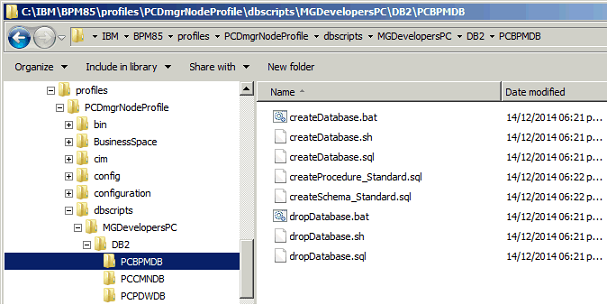
Creación de las bases de datos PCPDWDB, PCBPMDB y PCCMNDB y sus respectivos schemas
Para ejecutar los scripts de creación de los schemas, estos se deben copiar al servidor IBM DB2 o a un cliente que tenga catalogado el servidor donde se encontrarán las bases de datos, este servidor fue especificado en el archivo de propiedades configurado para la creación de los perfiles.
En primer lugar tendremos que crear las bases de datos PCBPMDB , PCPDWDB y PCCMNDB ejecutando los scripts createDatabase.sql mediante una ventana de mandatos de DB2:
db2 -tvf .\PCBPMDB\createDatabase.sql db2 -tvf .\PCCMNDB\createDatabase.sql db2 -tvf .\PCPDWDB\createDatabase.sql
A continuación se muestra el resultado de la ejecución del script de creación de la base de datos PCBPMDB:
C:\Temp>db2 -tvf .\PCBPMDB\createDatabase.sql create database PCBPMDB automatic storage yes using codeset UTF-8 territory US pagesize 32768 DB20000I The CREATE DATABASE command completed successfully. connect to PCBPMDB Database Connection Information Database server = DB2/NT64 10.5.3 SQL authorization ID = DB2ADMIN Local database alias = PCBPMDB CREATE USER TEMPORARY TABLESPACE USRTMPSPC1 DB20000I The SQL command completed successfully. grant dbadm on database to user bpmdbuser DB20000I The SQL command completed successfully. UPDATE DB CFG FOR PCBPMDB USING LOGFILSIZ 16384 DEFERRED DB20000I The UPDATE DATABASE CONFIGURATION command completed successfully. UPDATE DB CFG FOR PCBPMDB USING LOGSECOND 64 DEFERRED DB20000I The UPDATE DATABASE CONFIGURATION command completed successfully. connect reset DB20000I The SQL command completed successfully.
Una vez creadas las bases de datos estaremos en condiciones de ejecutar los scripts para la creación de los schemas.
Creación de schema para la bases de datos PCBPMDB
Ejecutar los siguientes comandos para la crear los schemas de la base de datos PCBPMDB mediante una ventana de mandatos de DB2:
db2 connect to PCBPMDB USER bpmdbuser USING password db2 -tvf .\PCBPMDB\createSchema_Standard.sql db2 -tdGO -vf .\PCBPMDB\createProcedure_Standard.sql db2 connect reset
Creación de schema para la bases de datos PCPDWDB
Ejecutar los siguientes comandos para la crear los schemas de la base de datos PCPDWDB mediante una ventana de mandatos de DB2:
db2 connect to PCPDWDB USER bpmdbuser USING password db2 -tvf .\PCPDWDB\createSchema_Standard.sql db2 connect reset
Creación de schema para la bases de datos PCCMNDB
Ejecutar los siguientes comandos para la crear los schemas de la base de datos PCCMNDB mediante una ventana de mandatos de DB2:
db2 connect to PCCMNDB USER bpmdbuser USING password db2 -tvf .\PCCMNDB\createSchema_Standard.sql db2 -tvf .\PCCMNDB\createSchema_Messaging.sql db2 connect reset
Cargar la información de sistema
El último paso en la configuración de las bases de datos será la ejecución del archivo bootstrapProcessServerData.bat, este archivo se encarga de cargar la información de sistema en las bases de datos creadas anteriormente, el mismo se encuentra en la carpeta bin del perfil correspondiente al Deployment Manager.
cd C:\IBM\BPM85\profiles\PCDmgrNodeProfile\bin bootstrapProcessServerData.bat -clusterName PCCluster
A continuación se muestra el resultado de la ejecución:
C:\IBM\BPM85\profiles\PCDmgrNodeProfile\bin>bootstrapProcessServerData.bat -clusterName PCCluster WAS_HOME is C:\IBM\BPM85 USER_INSTALL_ROOT is C:\IBM\BPM85\profiles\PCDmgrNodeProfile Bootstrapping data into cluster PCCluster WASX7357I: By request, this scripting client is not connected to any server process. Certain configuration and application operations will be available in local mode. importFile: C:\IBM\BPM\v8.5/BPM/Lombardi\imports\system-toolkit.twx deploy: false latestSystemToolkit: true activateSnapshot: false importFile: C:\IBM\BPM\v8.5/BPM/Lombardi\imports\system-coaches.twx deploy: false latestSystemToolkit: false activateSnapshot: false importFile: C:\IBM\BPM\v8.5/BPM/Lombardi\imports\content-integration-toolkit.twx deploy: false latestSystemToolkit: false activateSnapshot: false importFile: C:\IBM\BPM\v8.5/BPM/Lombardi\imports\system-dashboards.twx deploy: false latestSystemToolkit: false activateSnapshot: false importFile: C:\IBM\BPM\v8.5/BPM/Lombardi\imports\governance-toolkit.twx deploy: false latestSystemToolkit: false activateSnapshot: false importFile: C:\IBM\BPM\v8.5/BPM/Lombardi\imports\ssi4bpm-guided-workflow.twx deploy: false latestSystemToolkit: false activateSnapshot: false importFile: C:\IBM\BPM\v8.5/BPM/Lombardi\imports\process-portal.twx deploy: true latestSystemToolkit: false activateSnapshot: false importFile: C:\IBM\BPM\v8.5/BPM/Lombardi\imports\saved-search-admin.twx deploy: true latestSystemToolkit: false activateSnapshot: false importFile: C:\IBM\BPM\v8.5/BPM/Lombardi\imports\standard-hiring-sample.twx deploy: true latestSystemToolkit: false activateSnapshot: false 'BootstrapProcessServerData admin command completed successfully.....' RC=0 C:\IBM\BPM\v8.5\profiles\PCDmgrNodeProfile\bin>
Iniciar el entorno
Luego de configurar la base de datos debemos iniciar el entorno siguiendo la siguiente secuencia:
- Iniciar el gestor de despliegue del nodo PCDmgrNode correspondiente al perfil PCDmgrNodeProfile.
- Iniciar el nodo PCNode01 correspondiente al perfil PCNode01Profile.
- Iniciar el servidor PCClusterMember01 del nodo PCNode01 correspondiente al perfil PCNode01Profile.
Realizaremos el inicio del entorno utilizando los comandos del servidor WebSphere Application Server, aunque es posible realizar el inicio del Deployment Manager y Node Agent a través de los acceso directos creados en el menú de inicio.
Iniciar el gestor de despliegue
Ejecutar el comando startManager para iniciar el gestor de despliege:
cd C:\IBM\BPM85\bin startManager.bat -profileName PCDmgrNodeProfile
A continuación se muestra el resultado de la ejecución:
C:\IBM\BPM85\bin>startManager.bat -profileName PCDmgrNodeProfile
ADMU0116I: La información de la herramienta se está anotando en el archivo
C:\IBM\BPM85\profiles\PCDmgrNodeProfile\logs\dmgr\startServer.log
ADMU0128I: Iniciando herramienta con el perfil PCDmgrNodeProfile
ADMU3100I: Leyendo la configuración para el servidor: dmgr
ADMU3200I: El servidor se ha iniciado. Esperando el estado de inicialización.
ADMU3000I: Servidor dmgr abierto para e-business; el ID de proceso es 2260
Iniciar el nodo (node agent)
Ejecutar el comando startNode para iniciar el agente correspondiente al nodo PCNode01:
cd C:\IBM\BPM85\bin startNode.bat -profileName PCNode01Profile
A continuación se muestra el resultado de la ejecución:
C:\IBM\BPM85\bin>startNode.bat -profileName PCNode01Profile
ADMU0116I: La información de la herramienta se está anotando en el archivo
C:\IBM\BPM85\profiles\PCNode01Profile\logs\nodeagent\startServer.log
ADMU0128I: Iniciando herramienta con el perfil PCNode01Profile
ADMU3100I: Leyendo la configuración para el servidor: nodeagent
ADMU3200I: El servidor se ha iniciado. Esperando el estado de inicialización.
ADMU3000I: Servidor nodeagent abierto para e-business; el ID de proceso es 3856
Iniciar el servidor correspondiente al Process Center
Ejecutar el comando startServer para iniciar el sercidor correspondiente al Process Center
cd C:\IBM\BPM85\bin startServer.bat PCClusterMember01 -profileName PCNode01Profile
A continuación se muestra el resultado de la ejecución:
C:\IBM\BPM85\bin>startServer.bat PCClusterMember01 -profileName PCNode01Profile
ADMU0116I: La información de la herramienta se está anotando en el archivo
C:\IBM\BPM85\profiles\PCNode01Profile\logs\PCClusterMember01\startServer.log
ADMU0128I: Iniciando herramienta con el perfil PCNode01Profile
ADMU3100I: Leyendo la configuración para el servidor: PCClusterMember01
ADMU3200I: El servidor se ha iniciado. Esperando el estado de inicialización.
ADMU3000I: Servidor PCClusterMember01 abierto para e-business; el ID de proceso es 3352
Verificar la instalación
Para verificar la instalación se deberá acceder al Process Center a través de la url http://bpmpc.mgdevelopers.com:9081/ProcessCenter, donde bpmpc.mgdevelopers.com es el nombre de host especificado en el archivo de configuración:
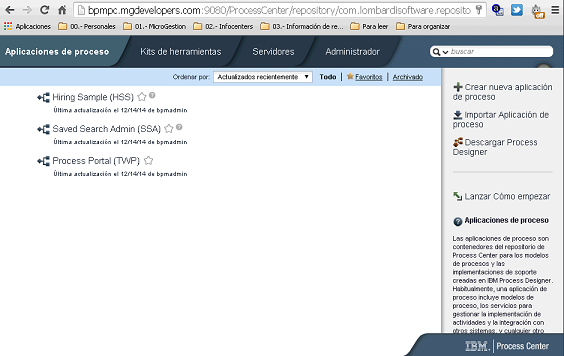
Referencias
- Documentación de IBM Business Process Manager Standard 8.5.5 (IBM Knowledge Center)
- Instalación y configuración de IBM Business Process Manager Standard